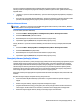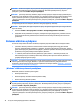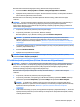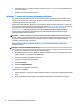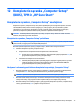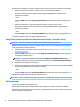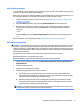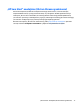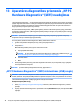User Guide - Windows 7
Table Of Contents
- Sveiki!
- Susipažinimas su kompiuteriu
- Prisijungimas prie tinklo
- Prisijungimas prie belaidžio tinklo
- Prijungimas prie laidinio tinklo
- Naršymas naudojant klaviatūrą, lietimo gestus ir žymiklio įrenginius
- Daugialypė terpė
- Medijos veiklos valdiklių naudojimas
- Garsas
- Interneto kamera (tik tam tikruose gaminiuose)
- Vaizdas
- VGA
- HDMI
- HDMI garso konfigūravimas
- C tipo USB prievado (palaikančio „Thunderbolt-3“) prijungimas
- „Intel Wireless Display“ (tik tam tikruose gaminiuose)
- Laidinių ekranų aptikimas ir prijungimas naudojant „MultiStream Transport“
- Su „Miracast“ suderinamų belaidžių ekranų naudojimas ir prijungimas (tik tam tikruose AMD modeliuose ...
- Su „Miracast“ suderinamų belaidžių ekranų aptikimas ir prijungimas (tik tam tikruose „Intel“ modeliu ...
- Maitinimo valdymas
- Kompiuterio išjungimas
- Energijos vartojimo parinkčių nustatymas
- Energijos taupymo būsenų naudojimas
- Akumuliatoriaus energijos naudojimas
- Gamykloje užsandarintas akumuliatorius (tik tam tikruose gaminiuose)
- Papildomos informacijos apie akumuliatorių ieškojimas
- Akumuliatoriaus tikrinimo funkcijos naudojimas
- Likusios akumuliatoriaus įkrovos rodymas
- Akumuliatoriaus išsikrovimo laiko pailginimas
- Beveik išsikrovusio akumuliatoriaus valdymas
- Akumuliatoriaus energijos taupymas
- Išorinio kintamosios srovės šaltinio naudojimas
- Programinės įrangos turinio atnaujinimas naudojant technologiją „Intel Smart Connect“ (tik tam tikru ...
- Perjungiama grafika / dviejų režimų grafika (tik tam tikruose gaminiuose)
- Išorinės kortelės ir įrenginiai
- Diskų įrenginiai
- Sauga
- Kompiuterio apsauga
- Slaptažodžių naudojimas
- Antivirusinės programinės įrangos naudojimas
- Užkardos programinės įrangos naudojimas
- Svarbių saugos naujinimų diegimas
- „HP Client Security“ naudojimas (tik tam tikruose gaminiuose)
- „HP Touchpoint Manager“ naudojimas (tik tam tikruose gaminiuose)
- Pasirinktinio apsauginio kabelio montavimas
- Pirštų atspaudų skaitytuvo naudojimas (tik tam tikruose gaminiuose)
- Priežiūra
- Atsarginių kopijų kūrimas ir atkūrimas
- Kompiuterio sąranka „Computer Setup“ (BIOS), TPM ir „HP Sure Start“
- Kompiuterio sąrankos „Computer Setup“ naudojimas
- TPM BIOS parametrai (tik tam tikruose gaminiuose)
- „HP Sure Start“ naudojimas (tik tam tikruose gaminiuose)
- Aparatūros diagnostikos priemonės „HP PC Hardware Diagnostics“ (UEFI) naudojimas
- Palaikymas
- Specifikacijos
- Pritaikymas neįgaliesiems
- Keliavimas su kompiuteriu ir jo gabenimas
- Trikčių šalinimas
- Trikčių šalinimo ištekliai
- Problemų sprendimai
- Nepavyksta paleisti kompiuterio
- Kompiuterio ekranas tuščias
- Programinė įranga veikia netinkamai
- Kompiuteris įjungtas, bet nereaguoja
- Kompiuteris neįprastai šiltas
- Neveikia išorinis įrenginys
- Neveikia belaidis tinklo ryšys
- Diskas nepaleidžiamas
- Filmo nerodo išoriniame ekrane
- Disko įrašymo procesas neprasideda arba sustoja dar nebaigus įrašyti
- Elektrostatinė iškrova
- Rodyklė

4. Spauskite klavišą f11, kai ekrane rodomas pranešimas „Press <F11> for recovery“ (Paspauskite klavišą
F11, jei norite atkurti).
5. Vykdykite ekrane pateikiamus nurodymus.
„Windows 7“ operacinės sistemos laikmenos naudojimas
Jei negalite pasinaudoti atkūrimo laikmena, kurią anksčiau sukūrėte naudodami „HP Recovery Disc Creator“
(tik tam tikruose gaminiuose), reikės įsigyti „Windows 7“ operacinės sistemos DVD diską ir iš naujo paleisti
kompiuterį bei pataisyti operacinę sistemą.
Norėdami užsisakyti DVD diską „Windows 7 operating system“ (Operacinė sistema „Windows 7“), įeikite į HP
svetainę. Informacijos apie palaikymo tarnybą JAV rasite apsilankę http://www.hp.com/support. Informacijos
apie palaikymo tarnybą visame pasaulyje rasite apsilankę http://welcome.hp.com/country/us/en/
wwcontact_us.html. DVD diską taip pat galite užsisakyti paskambinę palaikymo tarnybai. Kontaktinę
informaciją rasite su kompiuteriu pateikiamame lankstinuke Worldwide Telephone Numbers (Visame
pasaulyje galiojantys telefonų numeriai).
ĮSPĖJIMAS: naudojant „Windows 7“ operacinės sistemos DVD diską visiškai išvalomas standžiojo disko
turinys, o diskas iš naujo suformatuojamas. Visi sukurti failai ir visa kompiuteryje įdiegta programinė įranga
negrąžinamai pašalinami. Suformatavus atkūrimo procesas padės atkurti operacinę sistemą, taip pat
tvarkykles, programinę įrangą ir priemones.
Norėdami inicijuoti atkūrimą naudodami „Windows 7“ operacinės sistemos DVD diską, atlikite toliau
nurodytus veiksmus:
PASTABA: šis procesas užtrunka keletą minučių.
1. Jei įmanoma, sukurkite visų asmeninių failų atsargines kopijas.
2. Prieš įkeldami operacinę sistemą „Windows“, paleiskite kompiuterį iš naujo, tada į optinių diskų įrenginį
įdėkite „Windows 7“ operacinės sistemos DVD diską.
3. Kai būsite paraginti, paspauskite bet kurį klavišą.
4. Vykdykite ekrane pateikiamus nurodymus.
5. Spustelėkite Pirmyn.
6. Pasirinkite Taisyti kompiuterį.
7. Vykdykite ekrane pateikiamus nurodymus.
Taisymo procesui pasibaigus:
1. Išimkite „Windows 7“ operacinės sistemos DVD diską ir įdėkite Driver Recovery (tvarkyklių atkūrimo) DVD
diską.
2. Pirmiausia įdiekite aparatūrą įjungiančias tvarkykles, paskui įdiekite rekomenduojamas programas.
72 11 skyrius Atsarginių kopijų kūrimas ir atkūrimas